win10的lol检测到账号异常怎么办才能解决
发布时间:2019-12-16 16:50:00 浏览数: 小编:cuizheng
win10的lol检测到账号异常怎么办才能解决?想当然Lol是一款深受用户和玩家喜爱的游戏。最近,当win10系统播放lol时,系统提示信息:“检测到您的磁盘可能已损坏”。如何修理它?在这个问题上,下面的小编辑器教你如何解决win10不能播放lol提示来检测你的磁盘损坏的问题带来参考设置的方法。
win10的lol检测到账号异常怎么办才能解决
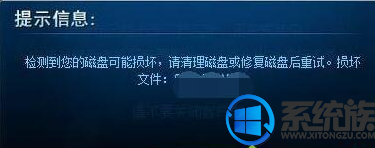
方法一、
1、展开开始菜单,搜索【英雄联盟】;
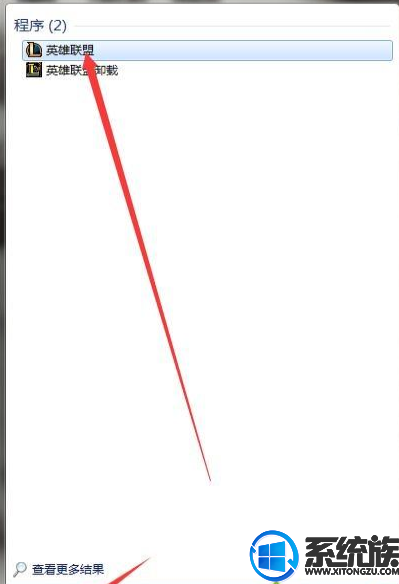
2、右键英雄联盟,选择【打开文件位置】;
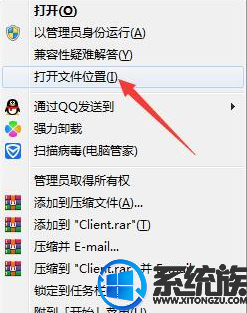
3、下拉文件夹滚动条,双击打开【Repair.exe】开始修复;
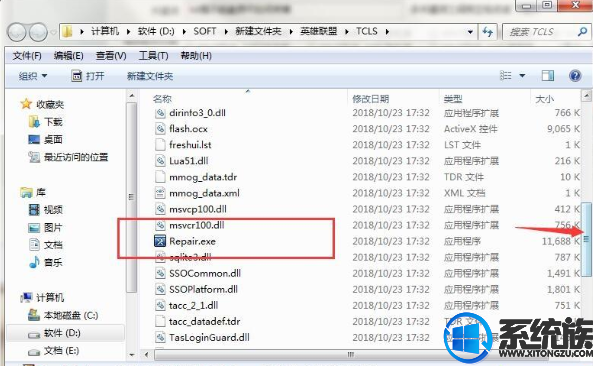
方法二、
1、打开Wegame游戏平台,找到【英雄联盟】;
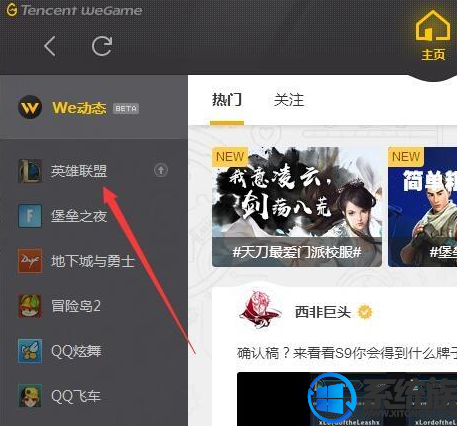
2、右键英雄联盟,选择【游戏修复】;
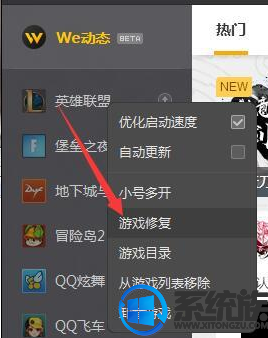
3、待修复工具检测完成,开始修复即可。
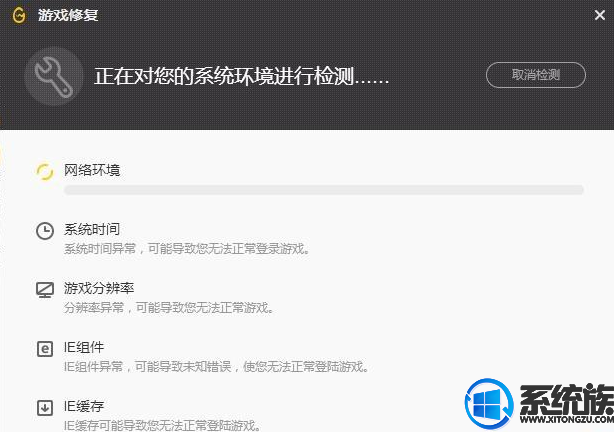
方法三、
1、展开开始菜单,搜索【英雄联盟卸载】;
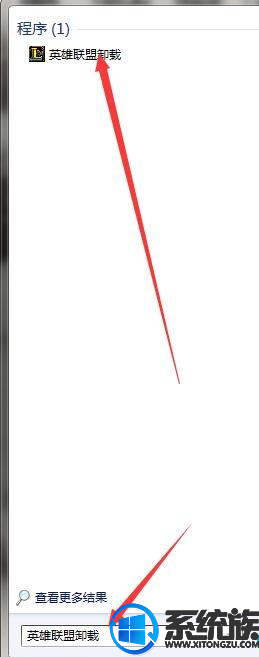
2、单击打开此程序,点击【是】卸载此游戏,回到官网重新安装即可 。
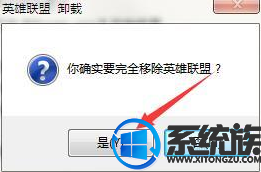
以上就是win10的lol检测到账号异常怎么办才能解决的方法推荐了,小伙伴们可以根据本期小编给大家带来的这个教程进行操作,就可以完美的解决这个win10系统lol检测账户异常的问题了,怎么样?是不是感觉非常的简单呢?也希望本期小编给大家带来的这个教程可以带来帮助。



















